安排项目预算编号结构
目标
安排默认和自定义细分顺序以自定义项目的工作分解结构 (WBS)。
背景
你公司的 Procore 管理员可以启用一项设置,允许具有所需用户权限的用户按你想要的任意顺序排列项目预算编号结构中的细分。因为编辑项目的预算编号结构会永久地将其与公司的预算编号结构断开,所以你只应该在项目需要唯一的预算编号结构时使用此设置。
需要考虑的事项
- 所需用户权限:
- 项目级别管理员工具的“管理员”级别权限。
或者 - 项目级别管理工具上的“只读”或“标准”级别权限,并在你的权限模板上启用了“管理 WBS 代码”细分权限。
- 项目级别管理员工具的“管理员”级别权限。
- 限制:
先决条件
步骤
- 导航到项目级别管理员工具。
- 在右侧窗格中,点击工作分解结构链接。
- 在“预算编号结构”部分中,点击编辑按钮。
- 在“编辑预算编号结构”窗口中,阅读消息。
重要提示
如果你选择编辑项目的预算编号结构,请注意编辑操作会永久断开项目与公司预算编号结构的联系。你对项目所做的任何更改将仅适用于该项目。此外,对公司预算编号结构所做的所有更改都不会影响未来项目的预算编号结构。 - 如果要继续,请点击编辑。
- 在"细分顺序"表中,点击并按住双点阵,然后使用拖放操作将每个细分放置在所需位置。"顺序"区域反映了你为项目的预算编号结构定义的细分顺序。
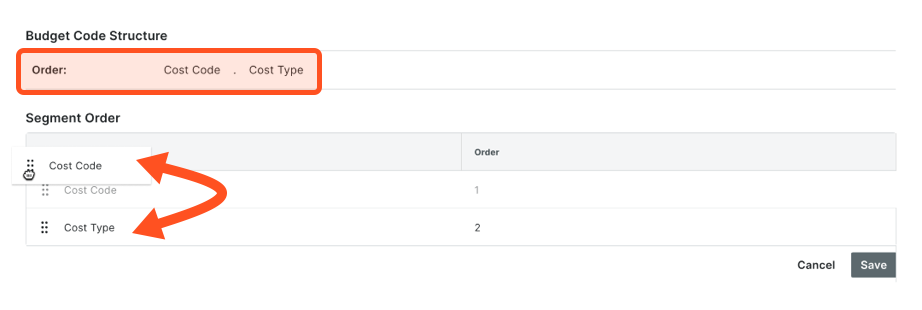
- 点击保存。

